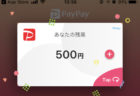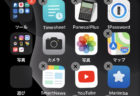iOS13のファイルアプリを使うと書類のスキャンが可能です。スキャンアプリを持っていない方はファイルアプリから使うと便利です。
ページコンテンツ
書類のスキャン方法
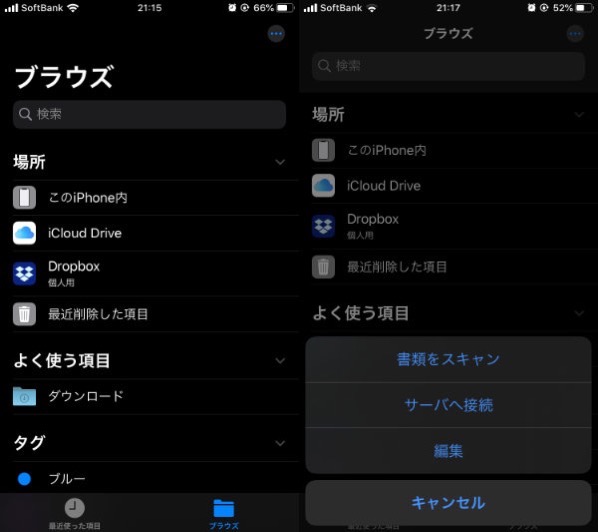
ファイルアプリを開き、右上のメニューアイコンをタップで『書類をスキャン』という項目があるのでタップ。
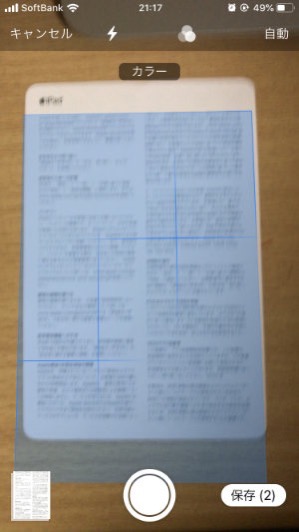
読み込み画面になるので、青い枠に書類を合わせると自動で保存されます。また複数枚を順番にスキャンしていくと自動でスタックされ複数メージの書類としてまとめられます。
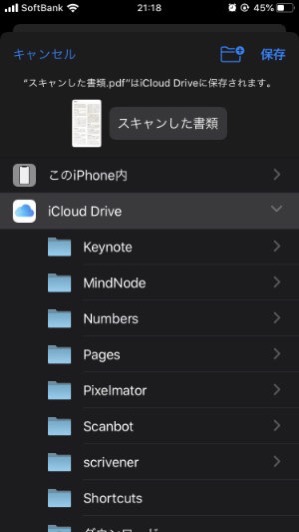
スキャンした書類は保存場所を聞いてくるので、iCloudDriveやDropbox等のストレージやiPhone内に保存しましょう。
スキャン後の書類に注釈を入れる
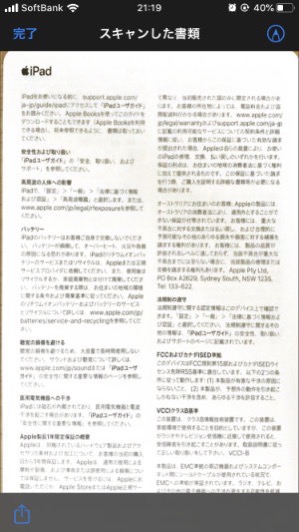
スキャンした書類はこのように保存されます。今回読み取った書類がiPadの説明書で手のひらサイズの大きさだったのですがこのような感じで読み込みました。
右上のペンアイコンをタップすると
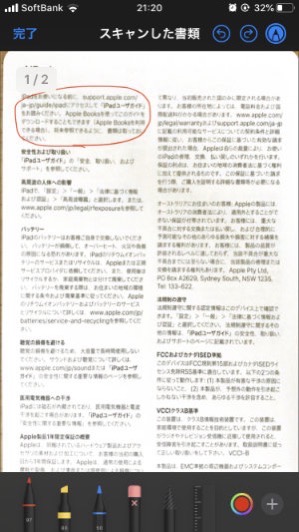
スキャンした書類に書き込んだり、色をつけたりと加工が可能です。
注釈なんかをいれて共有したり、コンビニでプリントアウトしたりと様々な用途で使用できます。
まとめ
iOS13、iPadOS13の目玉はやっぱフォルダアプリですね。
これまで以上にファイルをiPhone・iPadで使えるようになりました。
まずは手始めにスキャン機能を紹介しましたが、他にもいろんな機能が強化されているので今後ご紹介していきます。